1、这是最原始的状态,封面有页眉或者有横线。我们需要把封面的页眉和横线去掉,但是正文的要保留。

2、点击“视图”——"草稿"——查看封面页和下一页之间是否有分节符。本文是有的。如果没有分隔符,则必须要在封面最后的一个文字处,点击“布局”——“分隔符”——“下一页”。此处的原理是:封面页和后面的正文是性质不同的,所以需要设置分隔符将封面页和正文页分开,分别设置页眉情况。

3、鼠标定位在封面下一页的页眉处,在有页眉文字的位置双击鼠标,会弹出“设计”,再点一下“链接到前一节”。此处的目的是断开和封面的链接,以免后续删除封面的横线时,也把后面正文的页眉也删掉了。

4、选中封面的页眉文字,按delete键,首先删除封面的页眉文字。

5、选中封面页眉的换行符,点击“开始”——再点“格式与边框“的下拉三角

6、选择“无框线”,此时封面横线也删掉了。
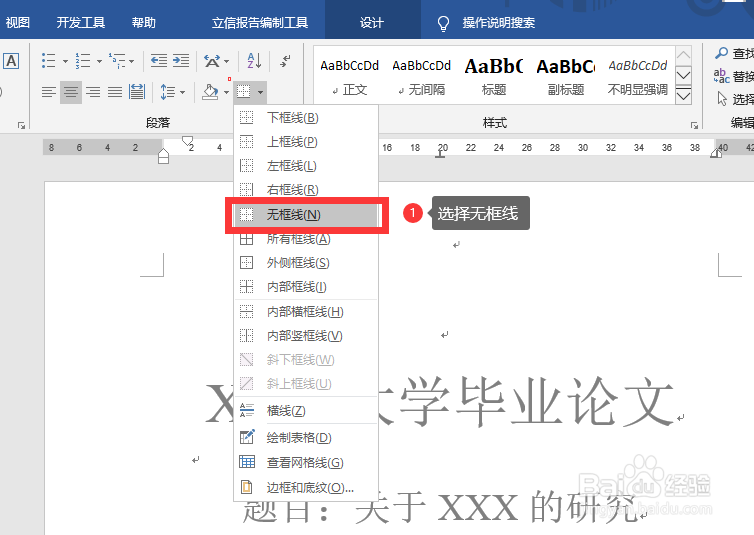
7、点击“关闭页眉和页脚”,再进行其他正常编辑。
